斐尔可 忍者2双模87键 侧刻茶轴 机械键盘使用总结(键帽|连接|稳定性|配对)
-
摘要来自:
-
摘要来自:
 WedSC
WedSC -
摘要来自:2019-07-12
【什么值得买 摘要频道】下列精选内容摘自于《Filco 斐尔可 忍者2双模87键 侧刻茶轴 机械键盘 使用体验—这玩儿能退烧么?》的片段:
键帽

键帽万年ABS,即使是KOBO定制也是ABS,如果对Filco键帽不满意的,又对手感有更进一步追求的,可以考虑这一套双料注塑球面键帽,不过喜力自己没用过, 青岛一位朋友说这套键帽喜力必须要入,手感好到没法形容。他越是这么描述,喜力越是纠结。所以一直没入。理论上如果每次击键都击中中心区域的话, 这个键帽应该是很舒服的,可能还会有些区域纠正的功能, 但如果击中边缘,应该不至于会比原配键帽舒服到哪儿去吧。 都是喜力个人意淫,有值友感兴趣建议尝试。
相比金属键帽,PBT,「POM和PC都没用过」,喜力还是更喜欢ABS。
使用
虽然是葱白纤玉的手指,但手感的细腻级别上还是不行,没办法体会到那么多贴主分的那么细的手感区别,比如说黑轴是大力金刚指了,喜力觉得没有啊,连续30多小时使用都没问题啊。 还有就是前面说轴体的时候的一个分析,可能原因就在这里吧。
**视频中有一个完整行程中过出发段和触底声音区别,在第11分钟,其他就不看了吧,回看的时候喜力自己都受不了了,太啰嗦了。各位见谅。 **

设备连接
有线连接模式下,插线之后需要快捷键+5数字键确认使用USB,否则还会要求配对蓝牙。确认使用USB连接之后,系统优先使用USB连接,不会消耗电池电量。

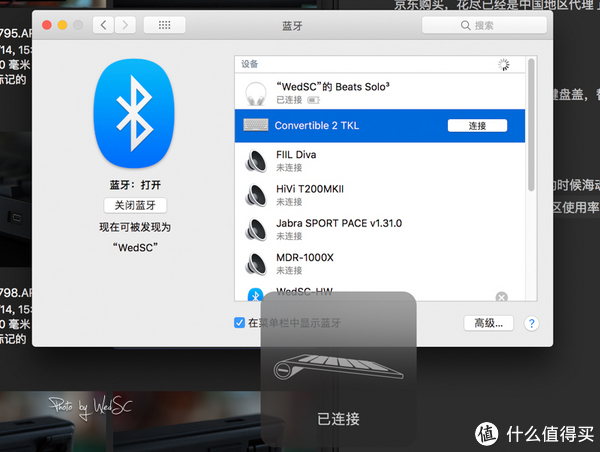
蓝牙支持记忆4台常用设备,不挑系统。比如数字键1配对MAC,2配对WIN正房,3配对Pad,4配对手机。
配对之前,打开电源先按一次复位键,然后组合键Ctrl+Alt+Fn,按下之后两灯都亮,按下1或者234,在匹配设备显示器上找到键盘点击连接,按要求输入匹配码之后按回车。匹配成功并将该设备记忆在1234中刚刚按下的那个数字键上。
以后使用会默认连接上次使用的设备。
更改连接设备则按下组合键Ctrl+Alt+Fn之后按匹配的数字键,回车。 连接成功。

连接稳定性
买双模主要是为了适配两个平台。
在Windows上,主板没有板载蓝牙,连同键盘一起买了个适配器,系统为Win10, 使用下来没有任何问题,连接稳定,没有乱七八糟的问题。
在MBP上的使用,最常出现的两个问题, 一个是断开连接,二是无故更改输入法。

「上面这张图可不是喜力手动输入成这样的,这个就是键盘自己断开连接之前的癫痫症 」
」
断连,虽然不多,时间也不长,5秒左右,但遇上了就很烦。比如正六指琴魔呢,来这么个画面,就很不爽了。
无故更改输入法也比较坑,比如文思中断,在遣词造句的完终于可以下笔了,结果输入法变成了默认英文输入法,虽然就那么一下子,也是不爽的。 在Win上就没发生过。
重置过,重新配对连接,还是这个样子。
那就这样吧。

其他

和手机配对,偷个懒就手头手机试一下了,连接方式同上, 连接成功之后,手机的输入法被覆盖。
键盘实际使用场景


如果在办公室,大概是这个样子。主要是为了桌面整洁,打字舒服,升降时不用担心连线拉扯的问题。


如果在家里,大概是这个样子。 系统切换方便。 「都是临时补拍,比较乱,将就着看下 」
」

总结
感觉自己需要再来一把。
没有人天天捧着把键盘上下班吧。










